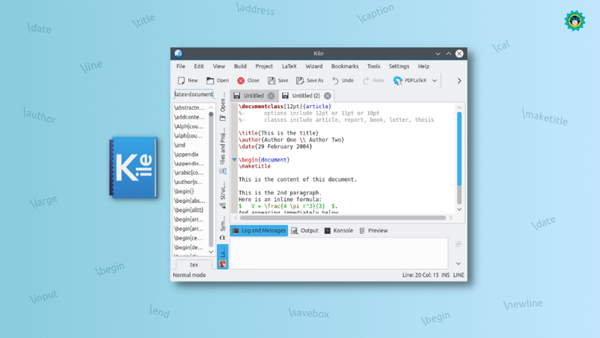
你可以用 TeX/LaTeX 编辑器处理各种文件。不仅仅限于科学研究,你还可以添加你的代码、开始写书(学术/创作)、或者起草文章。
如果你经常处理 LaTeX 文档,一个具有预览选项和若干功能的交互式解决方案应该会很方便。
Kile 是 KDE 提供选择之一,可用于 Linux 和其他平台。事实上,它是 可用于 Linux 的最佳 LaTeX 编辑器 之一,我们决定重点介绍一下它。
一个开源的集成 LaTeX 编辑器
Kile 可能不是最受欢迎的选择,但它确实因其提供的东西而脱颖而出。
如果你正在寻找一个简单的 LaTeX 编辑器,它可能不是完美的选择。然而,它尽力为你提供友好的体验,同时从一开始就为你提供指导。
让我重点强调以下特点。
Kile 的特点
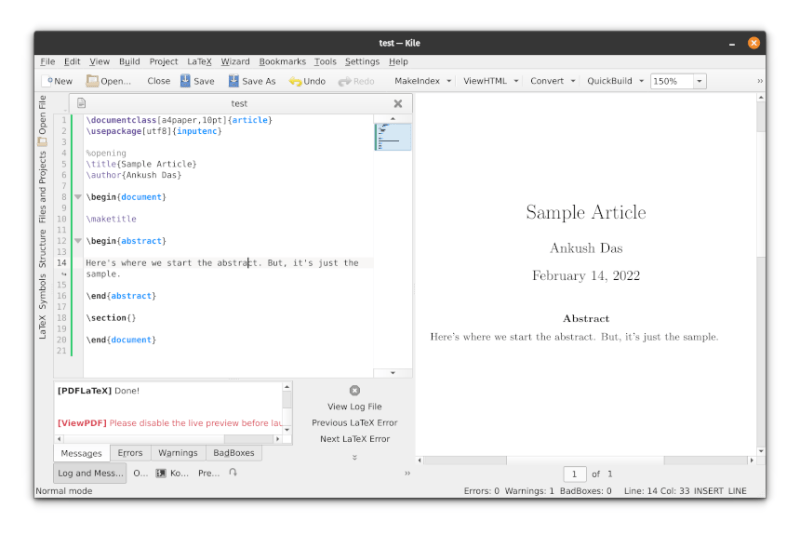
正如我提到的,Kile 是一个功能丰富的 LaTeX 编辑器。如果你是 TeX/LaTeX 文档的新手,它可能会让你不知所措,但它仍然值得探索。
其主要特性包括:
- 设置向导可以轻松开始使用 LaTeX 编辑器。
- 可用的模板可以节省文件大纲的时间。
- 自动完成 LaTeX 命令。
- 在不离开窗口的情况下,一键编译和预览你的文档。
- 上百种预设模式来定义文档的类型(JSON、R 文档、VHDL、HTML 等)。
- 日志查看器。
- 转换文档的能力。
- 添加/删除和转换 PDF 文件的 PDF 向导工具。
- 反向和正向搜索功能。
- 创建项目以组织文件集合。
- 大量的 LaTeX 选项,无需键入任何东西即可添加所需的命令(如创建一个列表,添加一个数学函数等)。
- 在各章或各节中轻松导航。
- 使用小窗口预览浏览整个文件(如果文件太大需要滚动)。
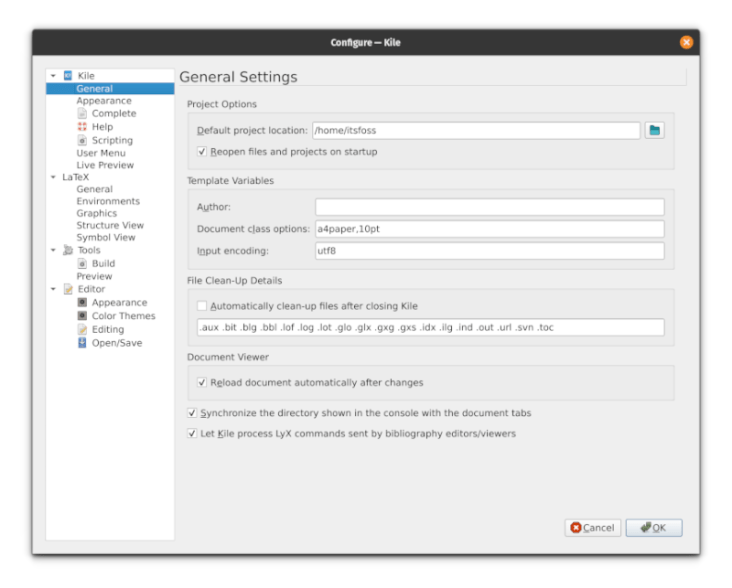
除了这些,你还可以配置外观,调整键盘快捷键,找到各种编码支持等。
此外,设置向导(以及应用内的其他向导)的存在使用户体验变得轻而易举。
例如,以下是你第一次启动该应用时: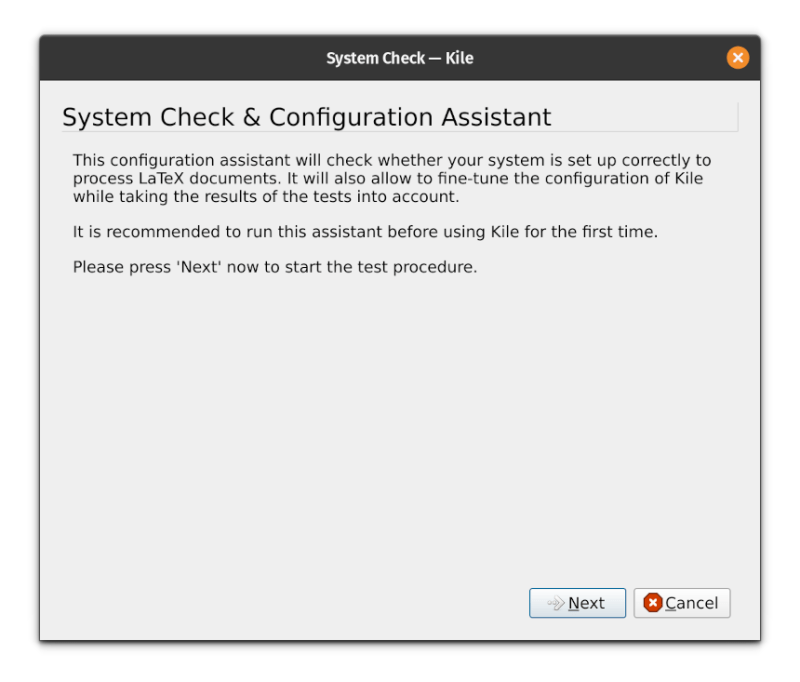
它将检查任何配置问题,帮助你确保无缝体验。
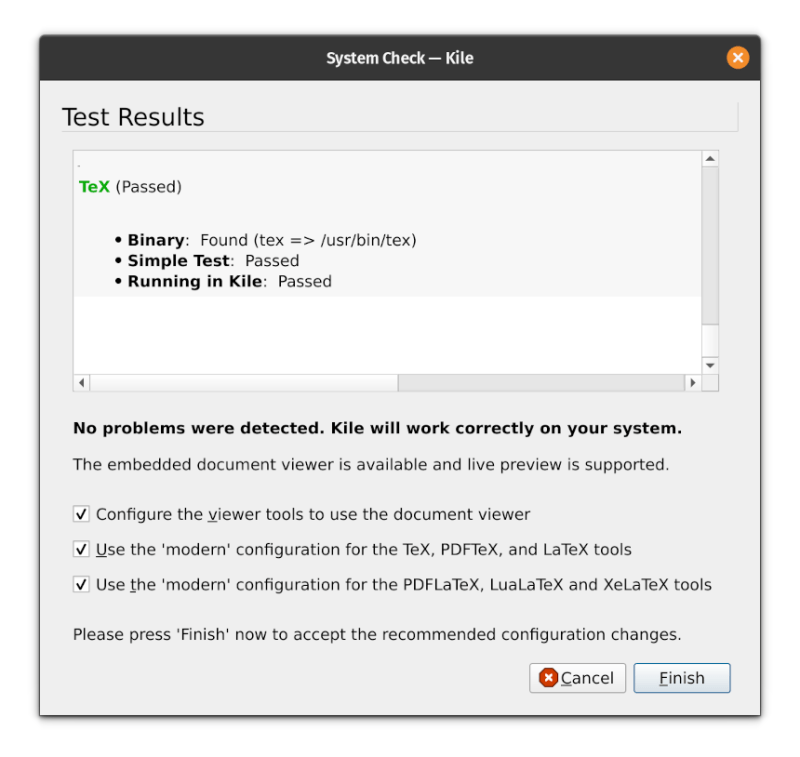
设置完成后,它将迅速提示你可用的模板,让你开始:
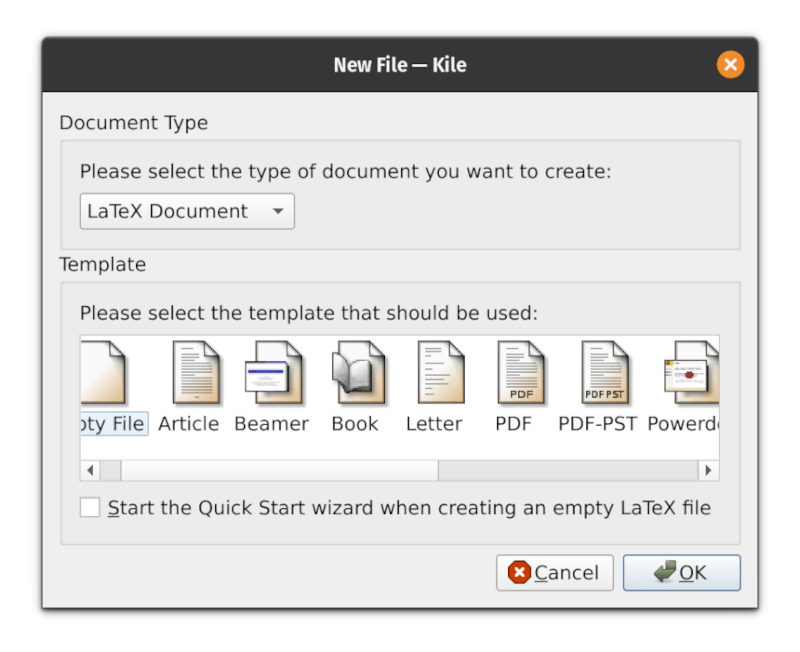
因此,指导性的设置和上述所有的功能应该构成一个出色的 LaTeX 编辑体验。
在 Linux 中安装 Kile
你应该可以在默认的 Linux 仓库和软件中心找到 Kile。对于 KDE,你应该看到它被列在“发现”中。
不幸的是,它不提供 Flatpak 或 Snap 包。所以,你将不得不依靠从仓库中获得的标准软件包。
如果你依赖终端(基于 Ubuntu),你可以输入以下命令安装:
sudo apt install kile- 1.
对于 Windows 用户,你可以在 微软商店 中找到它。
如果你感到好奇,你可以查看 源代码 或访问官方网站。
- Kile
总结
作为一个 LaTeX 用户,你应该发现所有这些选项对高效的编辑经体验都很有用。如果你是 TeX/LaTeX 文档的新手,你仍然可以使用它的模板、快速函数、自动完成功能,使体验变得简单。




























